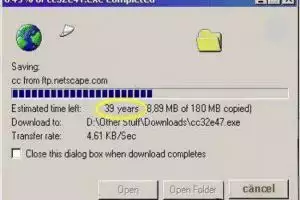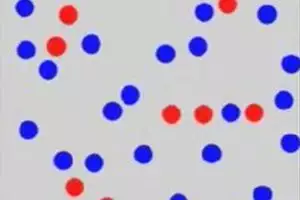Brilio.net - iPhone kini jadi salah satu smartphone yang laris di pasaran, tak terkecuali di Indonesia. Selain dilengkapi fitur yang mumpuni, nama besar Apple diyakini menjadi alasan utama seseorang lebih memilih iPhone ketimbang ponsel lain dengan spesifikasi yang sama. Harga yang mahal pun seolah bukan menjadi penghalang bagi masyarakat untuk dapat memiliki ponsel canggih ini.
Kendati demikian, tidak ada jaminan seorang pengguna iPhone mampu memanfaatkan seluruh kecanggihan yang tersemat di dalamnya. Faktanya, ada banyak pengguna iPhone ternyata tak begitu paham fitur-fitur canggih pada ponsel ini. Malu dong, bisanya cuma gaya doang, ya kan?
Nah, jika kamu termasuk pengguna iPhone, ada baiknya kamu tahu tips dan trik berikut ini. Dikutip brilio.net dari answers, Selasa (24/11), ini 16 trik rahasia iPhone yang wajib kamu ketahui. Pelajari ya!
1. Tombol kamera
 foto: dose.com
foto: dose.com
Buru-buru ambil foto? Saat kamera sudah terbuka, tekan tombol volume up dua kali. Kamu juga memanfaatkan fitur ini dengan handfree iPhone.
2. Melatih Siri
 foto: dose.com
foto: dose.com
Kamu bisa melatih Siri untuk mengucapkan sebuah kata tertentu dengan mengatakan, "That's not how you pronounce _______". Dia akan memberikan opsi alternatifnya.
3. Mengambil foto banyak
 foto: dose.com
foto: dose.com
Kamera pada iPhone dapat mengambil beberapa foto dalam satu tekan. Caranya, tekan dan tahan tombol kamera. Maka ponsel secara otomatis akan mengambil beberapa foto seri dalam satu waktu.
4. Timestamp
 foto: cultomac.com
foto: cultomac.com
Untuk melihat waktu kapan pesan dikirim atau diterima, geser layar ke arah kiri, maka akan muncul waktunya.
5. Sebagai waterpass
 foto: macrumors.com
foto: macrumors.com
iPhone juga bisa difungsikan sebagai waterpass. Caranya, buka aplikasi kompas lalu geser layar ke arah kiri. Maka akan muncul derajat kemiringan permukaan.
6. Mengisi daya dengan cepat
 foto: techjournal.com
foto: techjournal.com
Agar proses mengisi baterai lebih cepat, aktifkan "Airplane Mode".
7. Notifikasi LED Flash
 foto: dose.com
foto: dose.com
Notifikasi getar atau bunyi kadang mengganggu. Alternatifnya, kamu bisa mengaktifkan notifikasi dengan LED Flash. Caranya, masuk menu Settings > General > Accessibility, lalu nyalakan "LED Flash for Alerts."
8. Music Timer
 foto: dose.com
foto: dose.com
Jika kamu tipe orang yang suka mendengarkan musik sebelum tidur, jangan lupa untuk mengatur timer agar musik mati secara otomatis. Caranya, buka aplikasi jam, pilih tombol Timer dan atur durasinya. Lalu, klik "When Timer Ends," scroll ke bawah dan pilih "Stop Playing."
9. Password dengan huruf
 foto: dose.com
foto: dose.com
Password dengan angka mungkin sudah biasa. Kamu juga bisa mengatur password dengan kombinasi huruf dan angka. Caranya, masuk menu Settings > General > Passcode Lock, lalu matikan "Simple Passcode."
10. Airplane Above
 foto: dose.com
foto: dose.com
Kamu penasaran apakah ada pesawat yang melintas di atasmu? Tanyakan saja kepada Siri dengan mengucapkan kalimat "What flights are overhead?" Dia nantinya akan menunjukkan informasi penerbangan seperti nomor penerbangan, ketinggian, serta sudutnya.
11. Membaca pesan
 foto: dose.com
foto: dose.com
Jika kamu malas membaca pesan yang masuk di ponselmu, kamu bisa memerintah iPhone-mu untuk membacakannya. Caranya, masuk menu Settings > General > Accessibility > Speech, lalu aktifkan Speak Selection. Setelah aktif, maka akan muncul tombol Speak saat kamu menyorot teks yang akan dibaca.
12. Jenis getaran
 foto: dose.com
foto: dose.com
Kamu juga bisa bereksperimen mengubah pola getaran iPhonemu. Caranya gampang, masuk Settings > Sounds > Ringtone > Vibration > Create New Vibration.
13. Alamat situs
 foto: dose.com
foto: dose.com
Kamu nggak perlu lagi mengetik manual .com atau .net untuk membuka sebuah situs tertentu. Cukup tekan dan tahan tombol titik (.) di keyboard iPhone-mu, maka muncul pilihan akhiran domain yang hendak kamu tuju.
14. Screenshot
 foto: dose.com
foto: dose.com
Selain pakai virtual button, kamu juga bisa ambil screenshot dengan kombinasi tombol manual. Caranya, tekan tombol Home dan tombol on/off secara bersamaan. Hasilnya langsung akan tersimpan di galeri ponselmu.
15. Membuka draf email
 foto: dose.com
foto: dose.com
Untuk mengakses draf email dengan cepat, tekan dan tahan ikon "Compose", maka akan muncul daftar draf yang sudah kamu buat.
16. Mengetik cepat
 foto: dose.com
foto: dose.com
Kamu juga bisa buat daftar singkatan sehingga ketika kamu mengetik singkatan tertentu, maka akan muncul kata lengkapnya. Misalnya, "omg" menjadi "Oh My Gosh!" Caranya, buka Settings > General > Keyboard > Shortcuts > Add New Shortcut. Masukkan kata yang hendak kamu singkat.
Selamat mencoba, iPhone-holic!
Recommended By Editor
- 5 Resep minuman segar, praktis dan mudah dibuat di mana pun
- iPhone jadi nge-hang jika terima pesan huruf Arab? Ini penjelasannya
- 5 Resep cemilan enak yang renyah dan lezat, cocok untuk ngemil
- Aplikasi terbaru SoundHound, aplikasi asisten canggih daripada Siri
- 5 Ide makanan bersantan menggugah selera, praktis dan tak ribet
- 3 Tips sederhana ini bikin kabel chargermu jadi nggak gampang rusak
- Ini dia wanita di balik suara Siri pada iPhone
- Aksesori ini bisa bikin iPhone punya fitur dual sim, berminat?
- 7 Hal menyebalkan ini hanya dilakukan oleh pengguna iPhone
- Fitur baru iPhone ternyata meniru Android, duh!
- Keren! Apple Music akan dirilis untuk pengguna Android
- Inikah passcode iPhone paling panjang dan rumit sedunia?